Añadir partida a un evento de cambio (iOS)
Objetivo
Añadir una partida a un evento de cambio usando la aplicación Procore en un dispositivo móvil iOS.
Contexto
Con la herramienta Eventos de cambio, los usuarios del proyecto pueden añadir partidas financieras a un evento de cambio usando un dispositivo móvil iOS.
Temas a considerar
- Permisos de usuario necesarios:
- Permisos "Estándar" o "Administrador" en la herramienta Eventos de cambio del proyecto.
- Información adicional:
- Esta acción se puede realizar en modo sin conexión si el activo/elemento se ha visto y almacenado en caché en dispositivo móvil. Tareas realizadas en modo sin conexión se sincronizarán con Procore una vez que se restablezca una conexión de red.
Requisitos
Pasos
- Vaya a la herramienta Eventos de cambio del proyecto utilizando la aplicación Procore en un dispositivo móvil iOS.
- Pulse el evento de cambio al que desee añadir una partida.
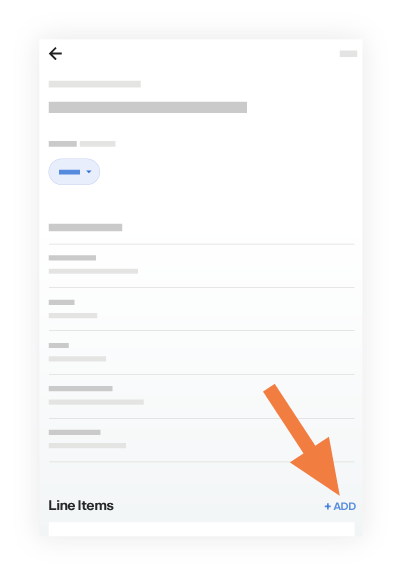
- Desplácese hacia abajo hasta Partidas y pulse +AÑADIR.
- Complete la introducción de datos de la partida de la siguiente manera:
- Descripción
Introduzca una descripción para la partida. - Proveedor
Seleccione el nombre de la empresa del proveedor en el menú desplegable. Consulte Añadir una empresa al directorio del proyecto. - Contrato
Seleccione la orden de compra o el contrato de subcontratista afectados en el menú desplegable. Consulte Crear un pedido. - Proporcionar código de presupuesto
Toque el control deslizante para seleccionar el código de presupuesto para asignar un código de presupuesto a la partida. Consulte ¿Qué es un código de presupuesto en la WBS de Procore? - Rom de coste
Introduzca una estimación numérica del orden de magnitud (Rom) del coste. Esta entrada NO tiene ningún impacto financiero en los valores de otras herramientas de Procore. Puede añadir la Rom al presupuesto siguiendo los pasos de Añadir Rom de costes, RFQ y Columnas de origen de costes no relacionados con el compromiso a una vista de presupuesto.
Notas:- Si utiliza las mejoras para las finanzas basadas en unidades, esta columna capturará los cambios de unidad en la UM tanto de ROM de ingresos como de ROM de costes.
- Si sigue esos pasos para mostrar el valor de ROM en el presupuesto y la partida del evento de cambio no tiene coste, deberá poner a cero el valor de ROM para eliminarlo del presupuesto
- Descripción

